Comment épingler un message WhatsApp au-dessus du chat pour un accès rapide aux informations critiques
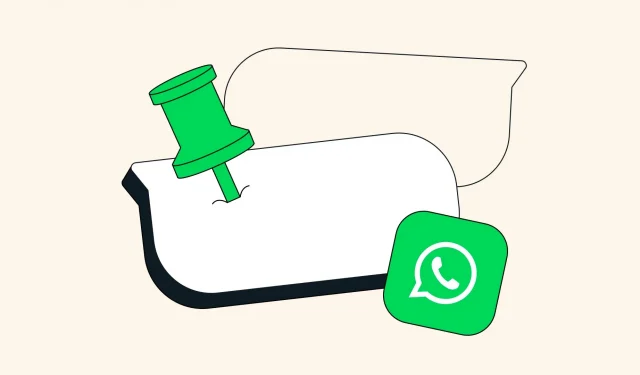
WhatsApp vous permet d’épingler un message important en haut de toute discussion en tête-à-tête ou en groupe, ce qui peut être pratique pour garder une trace des informations importantes.
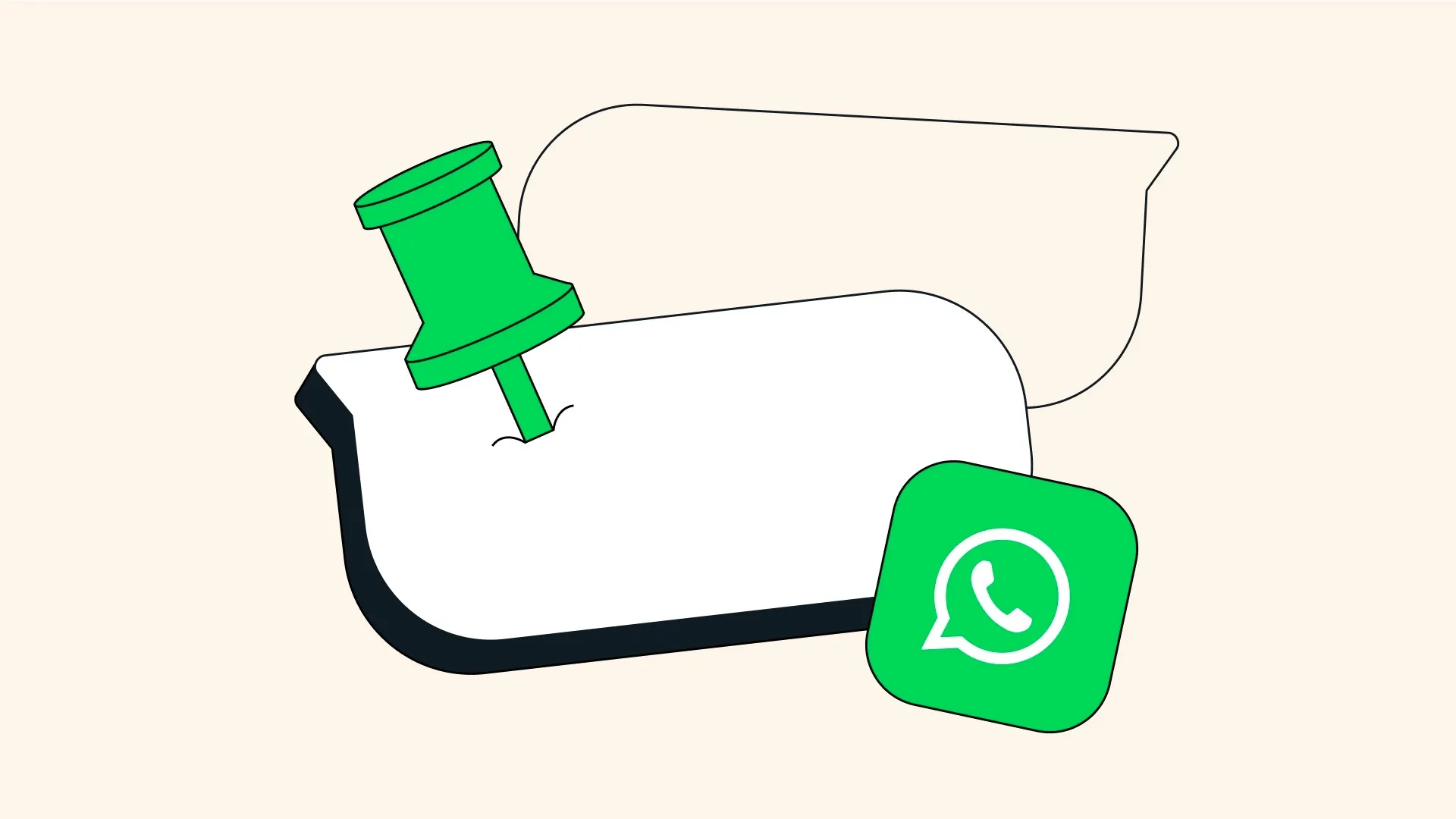
Épingler vous permet de suivre les informations importantes | Image : Méta
L’épinglage fonctionne pour tout type de message, qu’il s’agisse de photos, de vidéos, d’emoji, de sondages, etc. Vous pouvez définir la durée de l’épinglage sur 24 heures, 7 jours ou 30 jours, ou désépingler le message à tout moment. Cependant, un seul message peut être épinglé à la fois.
Toucher la bannière de message épinglée vous amènera instantanément au bon endroit dans le chat, vous évitant ainsi de parcourir manuellement les messages. Ceci est particulièrement pratique pour conserver des informations critiques dans des discussions de groupe particulièrement chargées. Ne confondez pas l’épinglage de message avec la mise en vedette, qui ajoute un message à vos favoris afin que vous puissiez le retrouver rapidement plus tard.
Comment épingler un message sur WhatsApp
Pour épingler un message en haut d’une discussion individuelle ou de groupe, appuyez longuement sur sa bulle de discussion, sélectionnez l’option Épingler, puis choisissez la durée de l’épinglage.
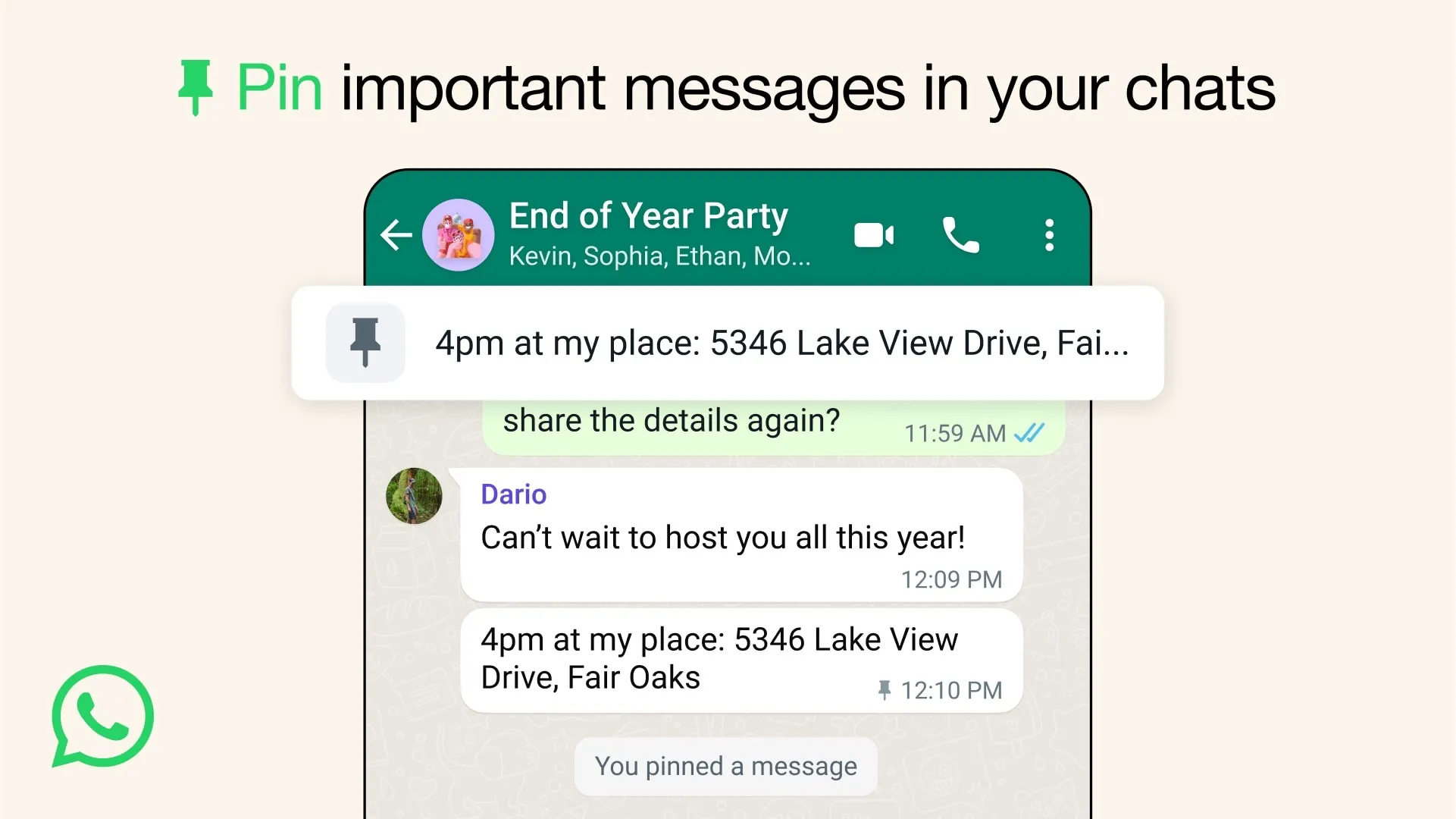
Épingler l’adresse d’un ami en haut du chat pour un accès facile | Image : Méta
- Lancez WhatsApp sur votre iPhone
- Ouvrir une discussion individuelle ou de groupe existante
- Appuyez longuement sur un message dans le chat et sélectionnez l’option Épingler, puis définissez la durée de l’épinglage sur 24 heures, 7 jours ou 30 jours (la durée du code PIN par défaut est définie sur 7 jours)
Le message épinglé sera automatiquement désépinglé à l’expiration de la durée définie, mais vous pouvez également le désépingler manuellement à tout moment en choisissant l’option Désépingler. dans le menu.
Lorsque vous épinglez un message de discussion de groupe, tous les participants seront informés de votre action. Les administrateurs de discussion de groupe peuvent éventuellement désactiver cette fonctionnalité pour tous les participants au chat ou rendre une épingle visible uniquement aux autres administrateurs.
« Les utilisateurs ne peuvent pas voir un message épinglé s’ils rejoignent un groupe après l’envoi d’un message épinglé, s’ils ont perdu ou effacé leur historique de discussion ou s’ils ont supprimé le message avant qu’il ne soit épinglé », explique le .Aide WhatsApp
présentation des messages épinglés ? tout le monde peut désormais rester au courant d’une discussion en gardant les messages importants en haut ? pic.twitter.com/nDcsgoJyga
— WhatsApp (@WhatsApp) 12 décembre 2023
Comme auparavant, vous pouvez épingler jusqu’à trois discussions entières en haut de votre liste de conversations. Faites simplement glisser votre doigt vers la droite sur le chat souhaité et choisissez l’option Épingler.
Épinglez les discussions importantes pour gagner du temps
Épingler peut vous faire gagner beaucoup de temps plutôt que de parcourir de longues discussions pour trouver des informations importantes. N’oubliez pas que vous pouvez épingler des conversations dans l’application Messages d’Apple et dans d’autres logiciels de messagerie, tels que Telegram.
Ce n’est pas la seule nouvelle fonctionnalité que l’application appartenant à Meta a récemment adoptée : le Blog WhatsApp a récemment dévoilé une bascule Afficher une fois. pour les messages vocaux. Après avoir enregistré un message audio, sélectionnez l’icône Afficher une fois. Votre destinataire ne pourra écouter le message audio qu’une seule fois avant qu’il ne disparaisse automatiquement.
Laisser un commentaire